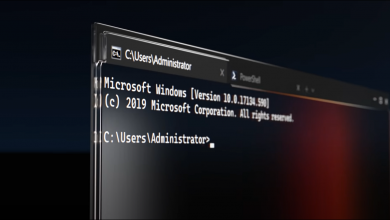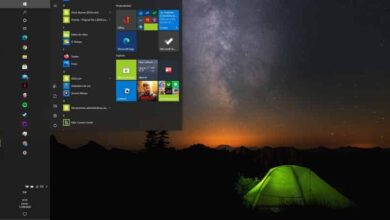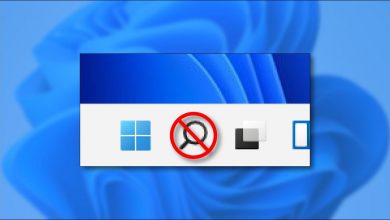كيفية استنساخ القرص الصلب الأساسي الخاص بي في Windows دون تثبيت كل شيء

إذا كنت قد اشتريت محرك أقراص جديدًا أو أردت ببساطة نقل جميع الإعدادات من جهاز الكمبيوتر الخاص بك إلى جهاز آخر ، فقد يكون خيار النسخ مفيدًا للغاية. على أي حال ، لا يعرف الكثير من الناس أنه من الممكن استنساخ محرك أقراص ثابت يعمل بنظام Windows دون الحاجة إلى تثبيت كل شيء مرة أخرى.
ما هي خطوات عمل نسخة طبق الأصل من القرص الصلب؟
في الواقع ، تختلف خطوات إجراء الترحيل من محرك أقراص ثابت إلى آخر وفقًا للطريقة التي تستخدمها. ومع ذلك ، لا يضر أن يكون لديك دليل حتى تحدث العملية بشكل صحيح. باختصار ، ما يلي هو ما يجب مراعاته لعمل نسخة طبق الأصل من محرك الأقراص الثابتة .
مع النسخ الاحتياطي والاستعادة
لاستخدام النسخ الاحتياطي ، أول شيء هو الانتقال إلى خيارات إعدادات Windows. بمجرد الدخول إلى خيارات التكوين ، انتقل إلى “التحديث والأمان” وانقر فوق علامة التبويب “النسخ الاحتياطي” الموجودة على يسار الشاشة.
بمجرد الوصول إلى هذا القسم ، انقر فوق “إضافة محرك أقراص” وحدد محرك الأقراص الذي يحتوي على مساحة كافية لحفظ الملفات. بعد ما سبق ، سيتم تنشيط خيارات النسخ الاحتياطي ، بحيث يتم عمل نسخة تلقائية من الملفات الموجودة على جهاز الكمبيوتر الخاص بك. يمكنك أيضًا من هذا القسم تكوين الطريقة التي تريد إجراء النسخة بها.
متى يكون من الضروري عمل نسخة طبق الأصل من القرص الصلب لنظام التشغيل Windows؟
إذا كنت تفكر في خيار عمل نسخة طبق الأصل من محرك الأقراص الثابتة ، فقد يكون من المفيد معرفة الأسباب الرئيسية وراء التوصية بهذا الإجراء . في الواقع ، لا يعد إنشاء نسخة دقيقة من محرك الأقراص الثابتة صالحًا لجميع الظروف ، ولكن يجب عليك بالتأكيد التفكير فيه في الحالات التالية.

ترقية القرص الصلب القديم
إذا كان لديك محرك أقراص قديم جدًا ، فقد يكون من الضروري عمل نسخة طبق الأصل حتى لا تفقد إعداداتك ، ولكن من المهم أن تقوم بإجراء التثبيت بشكل صحيح. تتغير العملية اعتمادًا على محرك الأقراص لديك ، على افتراض أن لديك محرك أقراص حديث ، فمن المهم أن تعرف كيفية تثبيت SSD وتكوينه .
ترحيل البيانات بين أجهزة الكمبيوتر
إذا كنت ترغب ببساطة في ترحيل الإعدادات من جهاز كمبيوتر إلى آخر ، فستحتاج إلى عمل نسخة طبق الأصل من محرك الأقراص الثابتة. في معظم الحالات ، يكفي استخدام خيار النسخ الاحتياطي والاستعادة الذي ذكرناه من قبل. ومع ذلك ، هناك أيضًا بدائل أخرى حول كيفية استخدام برامج الطرف الثالث.
دعم
سبب آخر يمكن أن يكون إنشاء نسخة دقيقة مفيدًا هو الحقيقة البسيطة المتمثلة في نسخ بياناتك احتياطيًا. في الواقع ، إذا كنت تعتقد أن محرك الأقراص الثابتة لديك قد تعطل ، فلن يضر إنشاء نسخة احتياطية بغرض حماية معلوماتك.

بدون شك ، يعد عمل نسخة احتياطية دقيقة من محرك الأقراص الثابتة أحد أفضل الطرق للنسخ الاحتياطي قبل تهيئة جهاز الكمبيوتر الخاص بك أو ببساطة حماية بياناتك. أخيرًا . سواء كنت تنوي تنسيق جهاز الكمبيوتر الخاص بك ، أو ترحيل البيانات أو إذا كنت بحاجة إلى حفظ المعلومات. فإن إنشاء نسخة طبق الأصل من الوحدة يمكن أن يكون مفيدًا للغاية.
كيفية استنساخ القرص الصلب على Windows باستخدام تطبيق تابع لجهة خارجية؟
على الرغم من أن الطريقة الموضحة أعلاه قد تكون فعالة لإجراء نسخ احتياطي لملفاتك . إلا أن الحقيقة هي أنها لا تسمح لك بإنشاء نسخة طبق الأصل من محرك الأقراص الثابتة. لهذا . سيكون من الضروري تثبيت برنامج خارجي ، وفي هذه الحالة نوصي باستخدام أداة MiniTool Partition .
أول شيء هو تنزيل برنامج MiniTool Partition من موقعه على الويب وتثبيت البرنامج. بمجرد تثبيت البرنامج ، قم بتشغيله وحدد خيار “Disk Clone / Clonar Disco”. سيتم عرض خيارات التكوين على الشاشة . أولاً وقبل كل شيء ، يجب عليك تحديد القرص الصلب الذي تريد استنساخه والنقر فوق التالي.
الآن ، يجب عليك تحديد القرص الصلب الذي سيتم إنشاء النسخة عليه . من المهم جدًا أن تختار محركًا ثابتًا به مساحة كافية وأن يكون فارغًا. بعد ما سبق . ما عليك سوى النقر فوق “إنهاء / نهائي” ثم على خيار “تطبيق / تطبيق”.

إذا تم عرض الرسالة . فما عليك سوى النقر فوق “نعم / نعم” وانتظر حتى تنتهي العملية ، فمن المحتمل جدًا أنك بحاجة إلى إعادة تشغيل الكمبيوتر ، وفي هذه الحالة . انقر ببساطة على “إعادة التشغيل الآن”.
انتظر حتى تنتهي جميع الإجراءات وستكون قد أنشأت نسخة من محرك الأقراص الثابتة على محرك أقراص آخر. من المهم جدًا أن تقوم بتغيير محرك التمهيد . لذلك ستحتاج إلى الوصول إلى نظام BIOS وإجراء التكوين المناسب ، ولكن هذا سيكون ضروريًا فقط إذا قمت بنسخ محرك الأقراص الذي يحتوي على نظام التشغيل.
متى يكون من الضروري عمل نسخة طبق الأصل من القرص الصلب لنظام التشغيل Windows؟
لاحظنا سابقًا بإيجاز تلك الظروف التي قد يكون من المفيد فيها عمل نسخة طبق الأصل. وبشكل أكثر تحديدًا . يمكن أن يكون إنشاء نسخة دقيقة من محرك الأقراص الثابتة مفيدًا جدًا في ترحيل جميع بياناتك إلى محرك تخزين أسرع .
في الوقت نفسه . فإن إنشاء نسخة دقيقة من القرص الصلب يفترض أن يتم حفظ جميع الملفات والتكوينات ، مما قد يكون من المفيد الاحتفاظ بنسخة احتياطية من القرص في لحظة معينة . من خلال القيام بما سبق ، ستتمكن من استعادة الإعدادات والملفات تمامًا كما كانت لديك في وقت عمل النسخة.
ما هي البيانات التي يجب أن تحتويها النسخ الاحتياطية؟
يتيح لنا خيار النسخ الاحتياطي الذي يقدمه Windows تحديد المجلدات التي سيتم نسخها احتياطيًا على وجه التحديد. يعتمد المحتوى المدعوم بدقة على ما يحتاجه المستخدم. وبالتالي يكون الاختيار شخصيًا تمامًا.
على أي حال ، نوصيك بالتركيز بشكل أساسي على تلك المستندات التي تعتبرها مهمة . وهذا هو السبب في أن حفظ المجلدات مثل الصور ومقاطع الفيديو والموسيقى والمستندات أو حتى التنزيلات هي أكثر الخيارات الموصى بها.